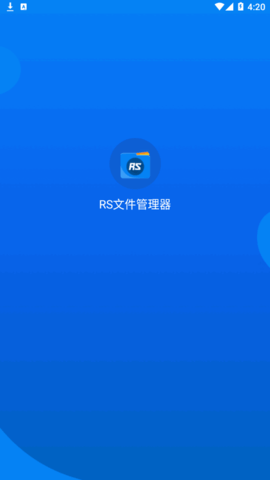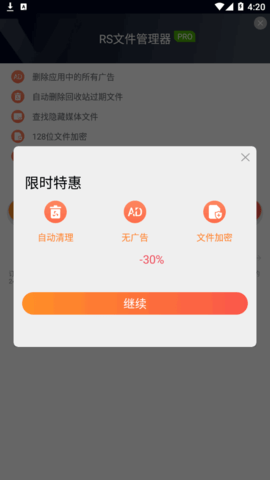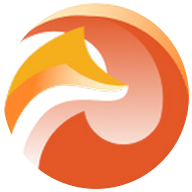RS文件管理器VIP专业版 v1.9.0.1

RS文件管理器App是一款本地文件管理平台,平台上可以对文件进行复制、移动、删除、重命名等多项操作,还支持批量处理喔,软件支持多种格式的文件进行管理,还能将其文件进行分类、压缩等,用户需要查找文件可以直接进行搜索找到,使用起来非常方便,需要管理文件的小伙伴们千万不要错过哦。
软件亮点
1、Root模式
您可以启用Root模式,管理Root文件。
2、文件加密
128位加密用于保护您的隐私免受传输和云中不需要的读者的侵害。
3、回收站
回收站可以缓存已删除的文件,防止您删除重要文件并导致不必要的损坏。
软件介绍
管理您的网络存储:FTP、FTPS、SFTP、WebDAV
云端硬盘访问:Google Drive?、Dropbox、OneDrive、Yandex
局域网:SMB 2.0、NAS、NFS、CIFS、FTP、HTTP
磁盘分析:分析您的空间使用情况、大文件、文件类别、最近的文件、文件夹大小
高效的文件搜索:立即搜索您的文件,应用管理器
软件特色
1、文件分类
RS文件管理器对文件进行分类,您可以查看图片,视频,音乐,应用程序,文档,压缩文件中的相应类别,以及轻松管理和查看它们。
2、文件搜索
您可以轻松搜索要搜索的任何文件。我们还对文件搜索进行了分类。您可以快速过滤类别中的文件,包括图像,音乐,视频和应用。
3、丰富的文件操作
RS文件管理器提供各种基本文件操作,包括复制,剪切,删除和重命名文件。还提供文件隐藏,文件书签,文件共享,文件压缩,文件解压缩等。
4、LAN/SMB
RS文件管理器支持自动扫描LAN和手动添加服务器,并支持SMB 1.0和SMB 2.0协议。我们还优化了LAN连接,以确保连接的稳定性和速度。尝试使用手机连接到PC共享,NAS,路由器和其他SMB设备。
5、RS文件浏览器支持的语言包括
英语(en),阿拉伯语(ar),德语(de),西班牙语(es),法语(fr),意大利语(it),葡萄牙语(pt),俄语(ru)等。
6、从PC查看
通过打开手机上的FTP服务,您可以轻松地在其他设备上查看您的手机文件。您可以通过电脑,其他手机查看手机文件。
7、FTP
提供各种FTP连接,包括ftp,sftp,ftps,并且可以使用WebDav轻松连接到各种设备。我们还支持局域网中的ftp扫描,方便连接到ftp服务器。
软件功能
压缩文件:
您可以轻松管理压缩文件,如解压缩文件,如zip,rar和7z,并可以将文件压缩为zip和7z。
网络文件:
您可以登录Google云端硬盘,OneDrive或连接到局域网(SMB),或连接到ftp,甚至可以在网络上管理您的手机。
本地文件管理:
您可以复制,移动,删除,重命名,压缩,解压缩文件等。
丰富的文件操作:
RS文件管理器提供各种基本文件操作,包括复制,剪切,删除和重命名文件。还提供文件隐藏,文件书签,文件共享,文件压缩,文件解压缩等。
文件分类:
RS文件管理器对文件进行分类,您可以查看图片,视频,音乐,应用程序,文档,压缩文件中的相应类别,以及轻松管理和查看它们。
文件搜索:
您可以轻松搜索要搜索的任何文件。我们还对文件搜索进行了分类。您可以快速过滤类别中的文件,包括图像,音乐,视频和应用。
软件点评
RS文件管理器App是一款非常专业文件管理工具,软件中有超多的管理功能提供给大家使用,可以方便用户更好的管理手机文件,对文件进行多种操作处理,软件中还能将文件进行打包压缩,使用起来非常便利,软件中还有加密功能,可以更好的保护手机文件不被泄露,有需要的小伙伴们快来下载使用吧。
RS文件管理器使用方法
1、下载本站提供的RS文件管理器,进入软件,第一次使用的话需要授予权限;
2、我们可以看到提供了丰富的功能,包括网络和工具等等;
3、以图片查看功能为例,用户可以非常轻松看到自己手机中的图片;
4、在软件的侧边栏当中,我们能够非常清晰的看到存储、网络、收藏等功能;
5、对于想操作文件夹的用户来说,你可以查看各个文件夹里面的详细信息。
RS文件管理器操作教程
一、精简系统软件
1、然后在手机里打开软件,第一次打开可能要求授权管理点击授权即可,然后往下翻找到system文件夹如。
2、找到system文件夹后继续打开system/app文件夹
3、打开app文件夹后看到里面的apk软件了,长按需要删除的软件,然后选择删除选项即可。
4、如果出现权限不够请在右上角挂载权限为读写,然后重复删除操作即可。
二、修改软件权限
1、找到你所需要修改权限的软件,长按。出现选项,然后选择权限然后修改成你所需要的权限
2、一般系统软件的权限和上图红框内一样。第一竖行全部勾选,然后第二竖行勾选第一个。好了,是不是很简单啊,RE文件管理器还有复制和移动的功能,大家可以慢慢体会学习。